win10输入法不能切换 Win10输入法切换失败怎么办
更新时间:2023-11-08 11:05:20作者:xtyang
win10输入法不能切换,Win10输入法是我们使用电脑时经常需要切换的工具,然而有时候我们可能会遇到无法切换输入法的问题,当Win10输入法切换失败时,我们该如何解决呢?这个问题困扰着许多人。在使用Win10的过程中,输入法切换失败可能涉及到多种原因,比如系统设置问题、输入法冲突等。为了帮助大家更好地解决这个问题,下面将介绍几种常见的解决方法,希望能对大家有所帮助。
方法如下:
1.首先我们进入到系统之中,打开开始菜单中的设置面板。选择进入到语言选项中。
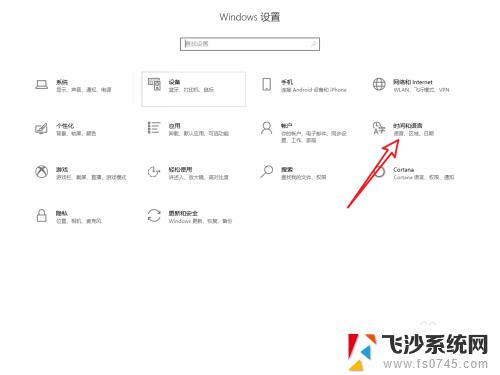
2.然后在左侧的标签栏里点击语言标签。
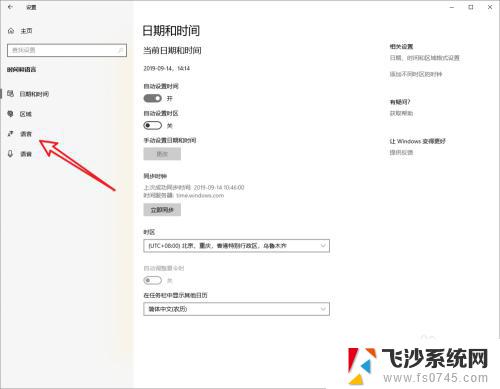
3.在右侧的其他设置中选择键盘设置。
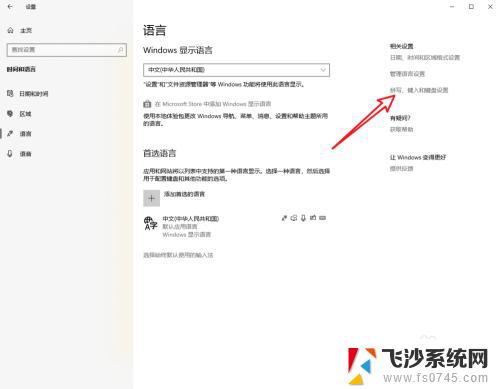
4.接着我们下拉页面,找到高级键盘设置选项。点击进入。

5.找到输入语言热键设置,点击一下。
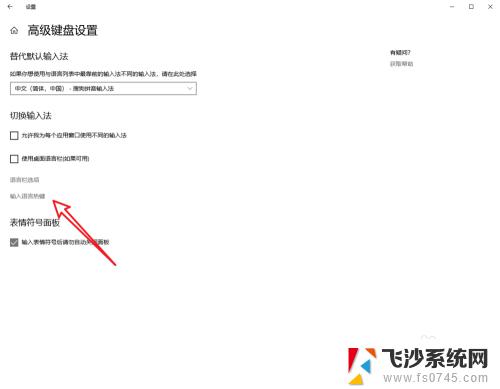
6.记住图中箭头所指的快捷键,或者修改这个操作的快捷键。保存之后就可以用快捷键切换输入法了。
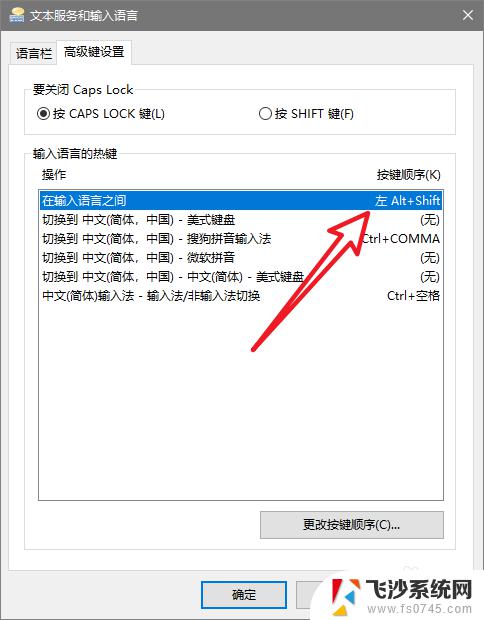
7.总结:
1.进入系统后打开设置面板,选择语言设置选项。
2.在语言设置中进入到高级键盘设置中。
3.进入输入法热键面板,查看或者修改热键确定保存。
4.使用热键切换输入法即可。
以上是关于win10输入法无法切换的全部内容,如果你遇到了这种情况,可以按照本文提供的方法来解决,希望这篇文章能够帮到你。
win10输入法不能切换 Win10输入法切换失败怎么办相关教程
-
 win10改输入法切换 Win10输入法切换快捷键设置教程
win10改输入法切换 Win10输入法切换快捷键设置教程2023-12-21
-
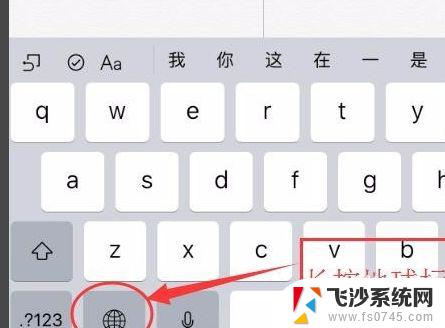 怎么切换输入法软件 Win10输入法切换快捷键
怎么切换输入法软件 Win10输入法切换快捷键2024-01-24
-
 切换输入法用哪个键 Win10输入法切换快捷键设置方法
切换输入法用哪个键 Win10输入法切换快捷键设置方法2024-07-24
-
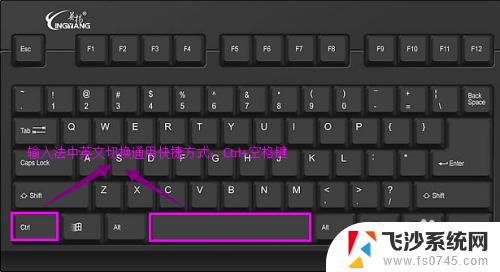 windows输入法切换设置 Win10输入法切换
windows输入法切换设置 Win10输入法切换2024-07-13
- win10输入法不见了怎么切换 Win10输入法不见了怎么调出来
- 改变输入法按什么键 win10输入法切换按键怎么设置
- win10切换输入法按键设置 Win10输入法快捷键
- win10怎么输入法切换 Win10输入法快捷键大全
- windows输入法快捷键设置 win10输入法切换快捷键设置方法
- win10怎么更改输入法切换快捷键 Windows10输入法切换快捷键修改方法
- win10关机前自动保存 Win10怎么设置每天定时关机
- 怎么把win10笔记本的更新系统关闭掉 win10怎么关闭自动更新
- window10调时间 笔记本怎么修改系统时间
- ghost备份整个win10磁盘 win10系统备份教程
- win10分辨率太高如何进安全模式 win10安全模式进入方法
- win10快捷键 快捷关窗口 win10电脑常用的快捷键组合
win10系统教程推荐
- 1 怎么把win10笔记本的更新系统关闭掉 win10怎么关闭自动更新
- 2 win10打开鼠标键 Windows 10鼠标键设置方法
- 3 windows10 系统信息 Windows 10系统信息查看方法
- 4 win10 怎么把桌面图标的字变小 电脑桌面字体变小的步骤
- 5 怎么设置win10自动登录 Win10修改注册表自动登录教程
- 6 win 10设置锁屏 win10锁屏时间设置方法
- 7 win10电池下lol帧率30 笔记本玩LOL帧数低怎么办
- 8 怎么把win10系统备份到u盘上 Win10系统备份教程
- 9 win10怎么启用f1到f12快捷键 笔记本电脑f12键按不出来怎么处理
- 10 win10笔记本电脑如何恢复出厂设置 笔记本电脑系统恢复方法